時間:2019-08-17 來源:互聯網 瀏覽量:
微軟剛剛開始向參與快速通道測試的用戶推送Windows 10 20H1 Build 18963 版帶來部分新功能和優化等。
這個版本也是常規優化版本因此帶來的新功能很少,但這次更新為任務管理器帶來原生的顯示顯卡溫度功能。
用戶打開任務管理器點擊性能選項卡然後找到「獨立顯卡」即可看到溫度,此功能僅支持顯示獨立顯卡溫度。
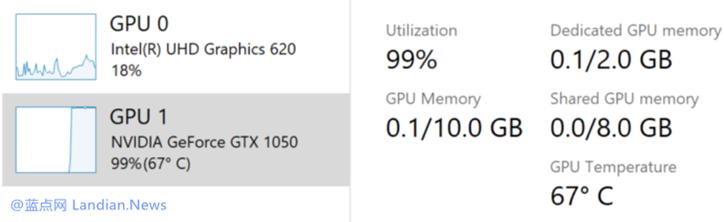 任務管理器原生支持顯示顯卡溫度:
任務管理器原生支持顯示顯卡溫度:任務管理器顯示顯卡溫度是很多用戶向微軟提出的要求,最近構建的版本微軟正在實現該功能方便用戶使用。
要讓任務管理器顯示顯卡溫度的話還有個先決條件 , 顯卡驅動程序必須支持WDDM v2.4及以後版本的模型。
如果你不確定自己的驅動程序模型可以按Win+R然後在運行中輸入dxdiag 即可看到各個顯示驅動程序版本。
額外提示:此功能僅支持獨立顯卡不支持集成顯卡顯示溫度,同時此功能僅支持以攝氏度顯示不支持華氏度。
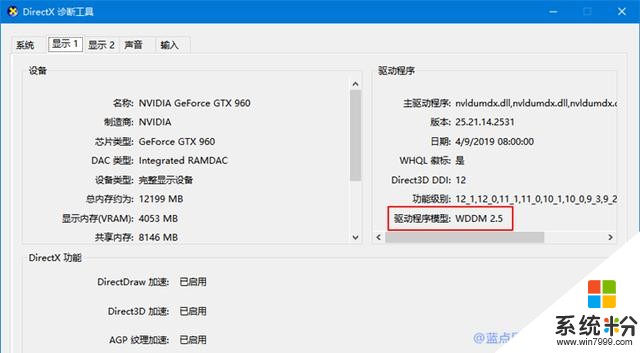 虛擬桌麵支持重命名:
虛擬桌麵支持重命名:這次更新微軟還按用戶要求為虛擬桌麵帶來重命名功能,隻需要點擊虛擬桌麵即可對各個桌麵進行重命名等。
對不同的虛擬桌麵進行重命名有助於我們快速找到需要的內容,用微軟的話說就是可以提高我們的工作效率。
目前該功能還在測試僅此有50%的用戶可以看到這個功能,未來幾周微軟將把該功能進行擴展支持更多用戶。
你肯定會問重啟後虛擬桌麵的名稱會恢複嗎?微軟考慮到該問題所以直接解決:重啟後名稱繼續保留不消失。
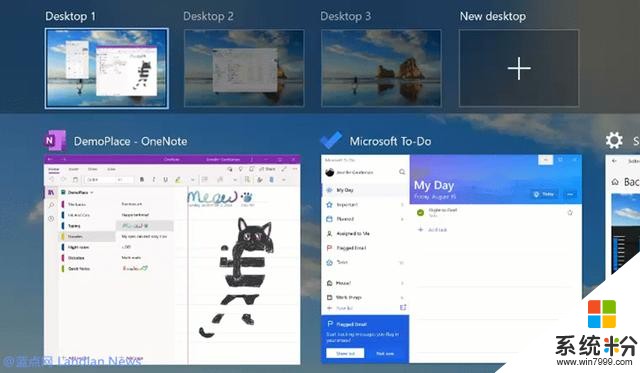 可選功能的菜單改進:
可選功能的菜單改進:在新版本的可選功能設置裏現在支持多選操作,即可以同時選擇更多的可選功能並同時進行批量安裝操作等。
新增排序功能:如果有需要的話可以按照名稱、大小或者安裝日期對已經安裝的可選功能進行排序方便查找。
更多有用信息:在可選功能裏每個可選功能都已經增加更多信息,點擊即可查看安裝日期以及相應的描述等。
更簡單的導航:在最新操作部分的主頁上可以看到最新安裝、卸載、取消的狀態並查看記錄無需離開主頁麵。
注:此功能當前同樣處於A/B測試階段因此有50% 的用戶可以體驗,剩下的用戶將會逐步進行推廣才可使用。
鼠標速度調整移動到設置裏:原本在控製麵板中提供的鼠標速度調整已經移動到設置裏,在設置的設備裏找到鼠標即可進行鼠標速度調整。
當然當前階段控製麵板依然還可以繼續調整鼠標速度,短時間內微軟應該不會直接從控製麵板裏移除該功能。
有興趣的用戶請升級最新版並打開設置、設備、鼠標、設置移動速度,然後就可以按自己需要進行調整速度。
記事本應用將迎來獨立更新:在過去三十多年裏記事本程序是個備受歡迎的文本編輯器,而微軟在近期也在為這個老程序帶來更多功能等。
不過記事本程序依然需要靠Windows 10重大版本更新才可更新,對於微軟來說想要直接提供新功能不方便。
為此微軟將記事本程序上架到微軟商店,這樣微軟可以隨時發布新版本並通過應用商店向用戶提供新功能等。
關於記事本應用獨立更新藍點網將在下篇文章中詳細介紹,對此有興趣的用戶請查看藍點網隨後發布的文章。
關注藍點網頭條號不迷路,Windows 10、科技資訊、軟件工具、技術教程,盡在藍點網。藍點網,給你感興趣的內容!感謝打賞支持!